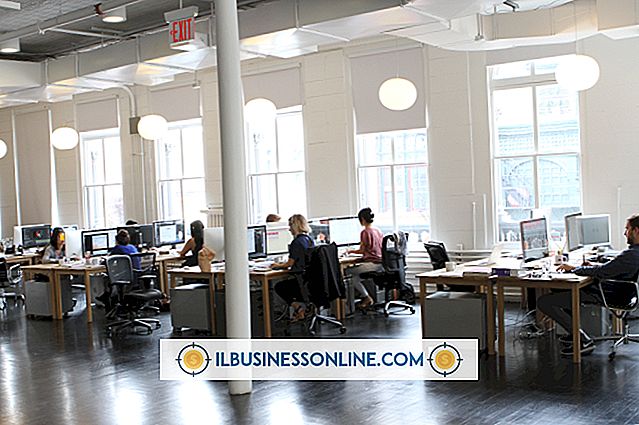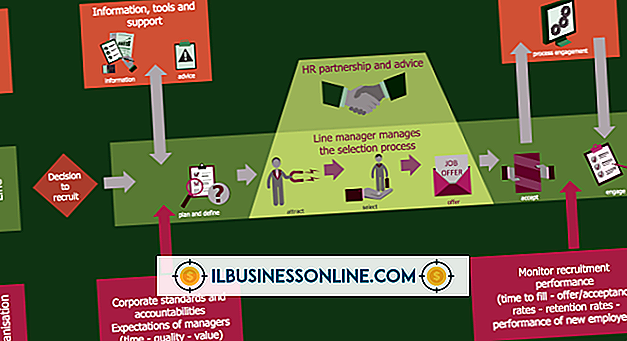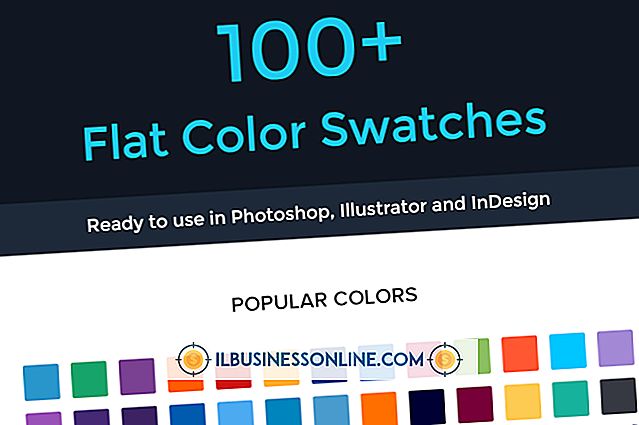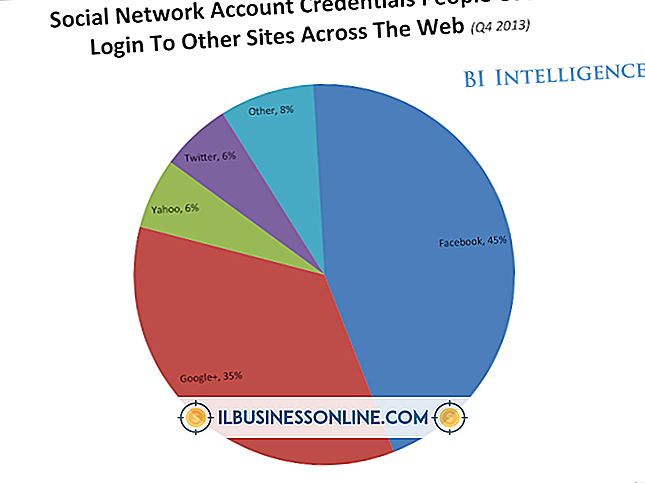Cách lật một hình ảnh trong Photoshop

Photoshop Elements 10 cho phép bạn lật hoặc thay đổi hướng của hình ảnh trên không gian làm việc của bạn. Lật một hình ảnh theo chiều ngang sẽ tạo ra một hình ảnh phản chiếu giúp bạn đảo ngược văn bản trong hình ảnh như thể bạn đang nhìn qua gương. Chuyển đổi này cũng giúp bạn định vị lại một đối tượng từ phần bên trái của hình ảnh sang bên phải, ví dụ. Lật hình ảnh này theo chiều dọc làm đảo lộn hình ảnh. Áp dụng các tùy chọn này sớm khi bạn thêm nhiều công cụ chỉnh sửa để nâng cao dự án của khách hàng.
Lật
1.
Khởi chạy chương trình Photoshop Elements 10 và mở hình ảnh của bạn trên không gian làm việc Chỉnh sửa.
2.
Nhấp vào menu Hình ảnh trực tuyến để mở danh sách các tùy chọn.
3.
Di chuột bằng điện trên chuột Xoay trong danh sách để mở menu phụ và sau đó nhấp vào Flip Flip ngang hoặc hoặc Flip Flip dọc để lật hình ảnh của bạn.
Quay
1.
Mở hình ảnh của bạn trên không gian làm việc Chỉnh sửa.
2.
Nhấp vào menu của Image Image, để mở danh sách các tùy chọn và di chuột qua trên Xoay Rotate để mở các tùy chọn menu phụ.
3.
Nhấp vào 90% trái, tối thiểu 90 phút, phải, 180 phút, hoặc tùy chỉnh trên danh sách này để xoay hình ảnh. Nhấp vào tùy chọn Tùy chỉnh sẽ mở hộp thoại Xoay Canvas. Nhập số độ trong trường Góc và nhấp vào nút Ngay bên phải để xoay hình ảnh số độ sang phải hoặc theo chiều kim đồng hồ. Nhấp vào nút Trái Trái Lừa để xoay hình ảnh có số độ sang trái hoặc ngược chiều kim đồng hồ.
4.
Nhấp vào nút của OK OK để đóng hộp thoại Xoay Canvas và xoay hình ảnh trên khung vẽ không gian làm việc.
tiền boa
- Menu Xoay bao gồm các tùy chọn Lớp, chẳng hạn như Lớp xoay miễn phí, Lớp 90 độ trái, Lớp 90 độ phải, Lớp 180 độ, Lớp ngang lật và Lớp dọc lật.